Как да активирате виртуален тъчпад в Windows 10
Започвайки с Windows 10 сборка 14965, операционната система получи нова функция за виртуален тъчпад, която може да се активира, ако имате устройство със сензорен екран. Нека видим какво може да предложи на крайния потребител.
Виртуалният тъчпад е нова функция в наскоро пуснатата версия 14965 на Windows 10, която позволява на потребителя да управлявайте неговото или нейното устройство с екранен тъчпад на сензорния екран, ако към вашия е свързан втори дисплей таблетка. Така че става достъпно само когато сте свързани към друг монитор, компютър или телевизор.
- Свържете се с друг монитор, компютър или телевизор, трябва да отидете в Центъра за действие и да докоснете Бързо действие „Проект“, за да разширите екрана си.
- Докоснете и задръжте лентата на задачите или щракнете с десния бутон върху нея, ако имате свързана мишка и изберете елемента „Показване на бутона на тъчпада“.
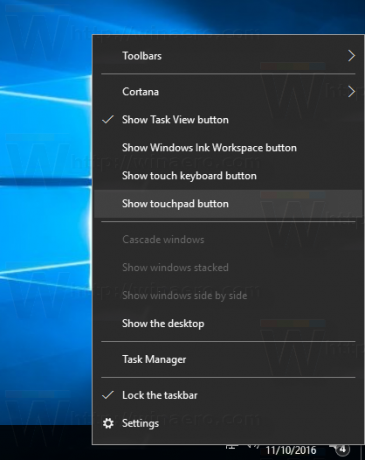
- Сега в областта за уведомяване ще се появи икона на тъчпада.

Докоснете го, за да отворите виртуалния тъчпад.
Използвайте го точно както бихте използвали физически тъчпад за управление на съдържанието на свързания екран.
Следното видео показва тъчпада в действие:
Ето новата функция на екранния тракпад за Windows 10. Проектиран за когато се свързвате към втори дисплей и нямате мишка pic.twitter.com/yiL3uVLduS
— Том Уорън (@tomwarren) 9 ноември 2016 г
Лично аз смятам, че тази функция е полезна, но не толкова като физически бутони за щракване на истински тъчпад, които ви дават тактилна обратна връзка и контрол без жестове.
Какво мислите за тази нова функция за виртуален тъчпад? Намирате ли го полезен? Кажете ни в коментарите.


